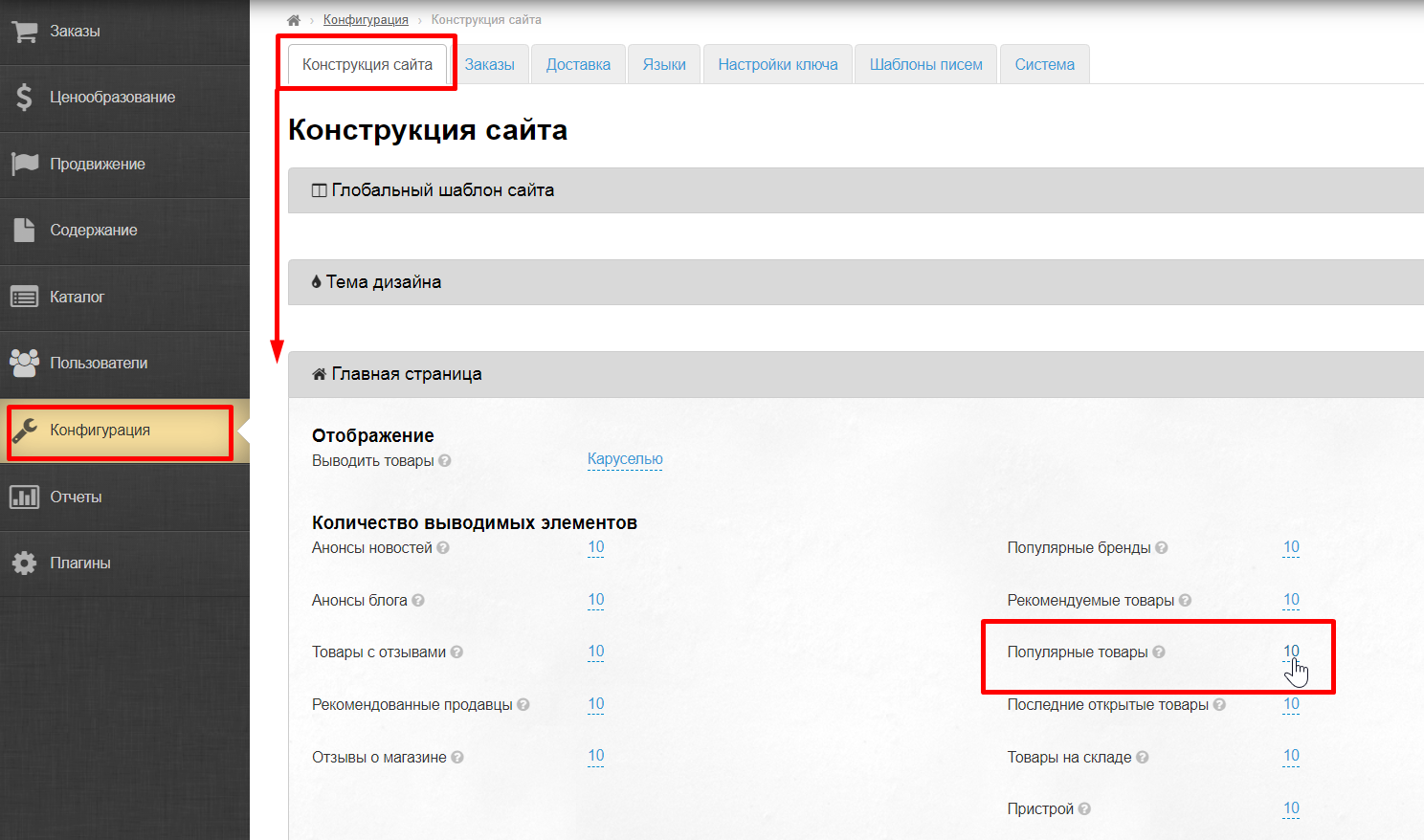| Оглавление |
|---|
...
Популярные товары — это те товары, которые чаще всего просматриваются покупателями на вашем сайте. Количество товаров, выводимых на главной странице, задается в разделе Конфигурация главной страницы.
Выводятся товары на главной странице в блоке «Популярные товары»:
Не смотря на то, что Популярные товары нельзя добавить в подборку, их можно менять местами, удалять (временно) и редактировать.
Редактировать
которыми чаще всего интересуются ваши покупатели. Подборка товаров заполняется автоматически на основе статистики вашего сайта.
Задать количество товаров для главной страницы можно в разделе Конфигурация → Конструкция сайта → Главная страница
Добавить товары в подборку
Товары в подборку добавляются автоматически на основе статистики вашего сайта.
Вы можете влиять на содержимое подборки с помощью ограничения товаров к показу. Однако, ограничение товаров к показу повлияет не только на подборку «Популярные товары», но и на сам товар в каталоге (например, товар нельзя будет заказать, если заранее не настроить разрешение на покупку).
Показать «Популярные товары» на главной странице
Указать количество Популярных товаров для главной страницы можно в разделе Конфигурация → Конструкция сайта → Главная страница
Задать количество товаров можно любое, но рекомендуем не больше 20, чтобы главная страница грузилась без промедления, а также не меньше 8 чтобы сохранить эстетический вид главной страницы.
Вид подборки и расположение на главной странице зависит от дизайна сайта.
Очистить подборку популярных товаров
| Информация | ||
|---|---|---|
| ||
Очистка подборки не переносит товары в черный список (Товары ограниченные к показу), как это делает кнопка «Удалить»! |
Убрать все товары из подборки можно с помощью кнопки «Очистить подборку». Очистка подборки никак не влияет на товары.
Открываем подборку «Популярные товары» в разделе Каталог → Подборки → Популярные товары
Нажимаем кнопку «Очистить подборку».
Так как это действие необратимое (нельзя будет восстановить подборку после очистки), необходимо подтвердить действие, нажав на кнопку «Да» (или кнопку «Нет», если передумали).
После очистки подборка «Популярные товары» будет формироваться с нуля.
Работа с товарами подборки
Редактировать товар
Товары в подборке «Популярные товары» можно редактировать — поменять название, описание, а также изменить фото товара, которое будет показано на главной странице.
| Информация |
|---|
Так как подборка создается автоматически, то рано или поздно товар может исчезнуть из нее, перестав быть популярным. Однако, товар даже после исчезновения из подборки останется отредактированным. |
Мы рекомендуем редактировать «Популярные товары», чтобы вашим покупателям было проще при просмотре и выборе товара. Ведь название, описание и фотографию можно настроить под свою целевую аудиторию.
Открываем подборку «Популярные товары» в разделе Каталог → Подборки → Популярные товары.
Чтобы редактировать товарЧтобы отредактировать название товара и его описание, нажимаем кнопку «Редактировать» (с изображением карандаша) рядом с товаром:в верхнем правом углу над товаром.
Откроется форма, где можно исправить название товара и описание:, описание, а также загрузить другую фотографию товара, которая станет основной.
Вносим необходимые правки :и нажимаем кнопку «Сохранить».
После внесения изменений, нажимаем кнопку «Сохранить»:
Изменения сохранились в админке:
Изменения появились на сайте, в карточке товара:
Очищаем кэш, чтобы изменения появились на главной странице:
- В шапке админки кликаем на кнопку «Настройки»:
- В выпадающем меню кликаем на «Сбросить кэш»:
Поменять местами
Чтобы изменить порядок следования товаров в подборке, кликаем на на крестик со стрелками слева от товара:
Не отпуская клавишу мышки, перестаскиваем выбранный товар на нужное место (место переноса отметится желтым):
Отпускаем клавишу мышки. Товар переместился. Чтобы сохранить изменения, нажимаем кнопку «Сохранить порядок»:
После нажатия кнопки, порядок сохраняется и в админке и на сайте:
сохранения, изменения будут видны не только в админке, но и на сайте: в подборке «Популярные товары» и в карточке товара.
Поменять товары местами
Поменять товары местами нельзя.
Положение товара в подборке определяется статистикой сайта, которая выставляет на первые места самые популярные товары.
Удалить товар из подборки
...
Чтобы не показывать в этом блоке определенные виды товаров (например, товары для взрослых ), необходимо задать ограничения.
Удаление товара — это временное решение. Спустя какое-то время он появится в подборке, если покупатели будут продолжать им интересоваться, поэтому надежнее задавать ограничения на показ.
Чтобы удалить товар из подборки, необходимо нажать на кнопку удаления справа от товара:
После нажатия на кнопку удаления, требуется подтверждение действий. Если вы действительно хотите удалить товар из подборки, нажмите кнопку Да:
После нажатия на кнопку, товар удалится из подборки и перестанет отображаться на главной странице.
Очистить подборку популярных товаров
| Информация | ||
|---|---|---|
| ||
Очистка подборки не переносит товары в черный список, как это делает кнопка «Удалить»! |
Чтобы полностью очистить подборку, можно использовать специальную кнопку в правой части страницы:
После нажатия на неё, подборка полностью очистится, если подтвердить действие и нажать кнопку «Да»:
или определенные бренды) их можно «Удалить» из подборки.
Однако, товар не будет удален на совсем, он отправится в список товаров Ограниченных к показу.
По умолчанию товары Ограниченных к показу запрещены к продаже, но продажу можно разрешить, при этом не возвращая их на главную страницу сайта.
Удаляем товар из подборки. Открываем подборку «Популярные товары» в разделе Каталог → Подборки → Популярные товары
Выбираем товар для удаления и нажимаем кнопку «Удалить (крестик в правом углу над товаром).
Для подтверждения действия, нажимаем кнопку «Да» (или «Нет», если передумали).
Товар будет перемещен в список товаров Ограниченных к показу. Вернуть его оттуда можно, зайдя в раздел Каталог → Ограничения → Товары